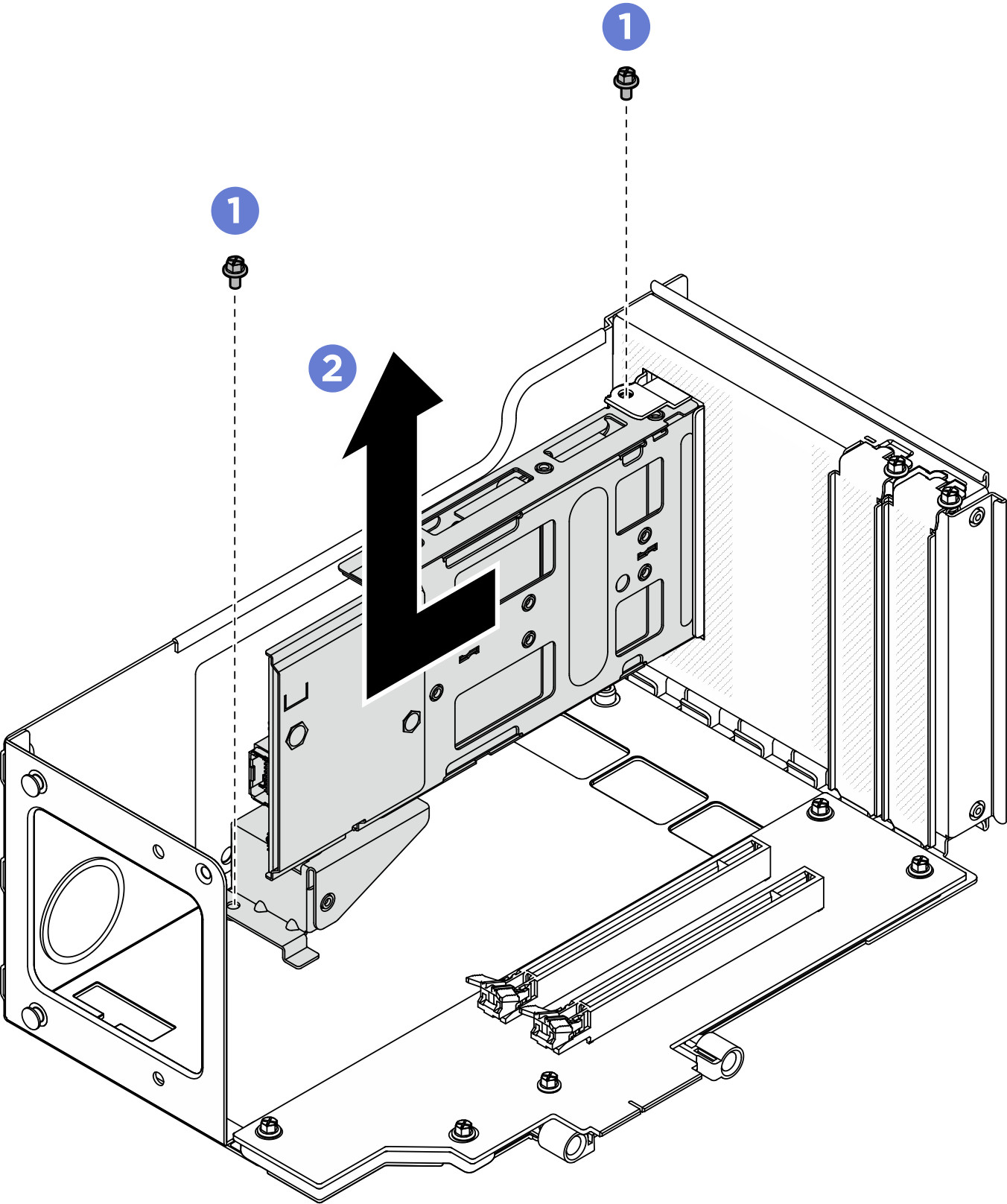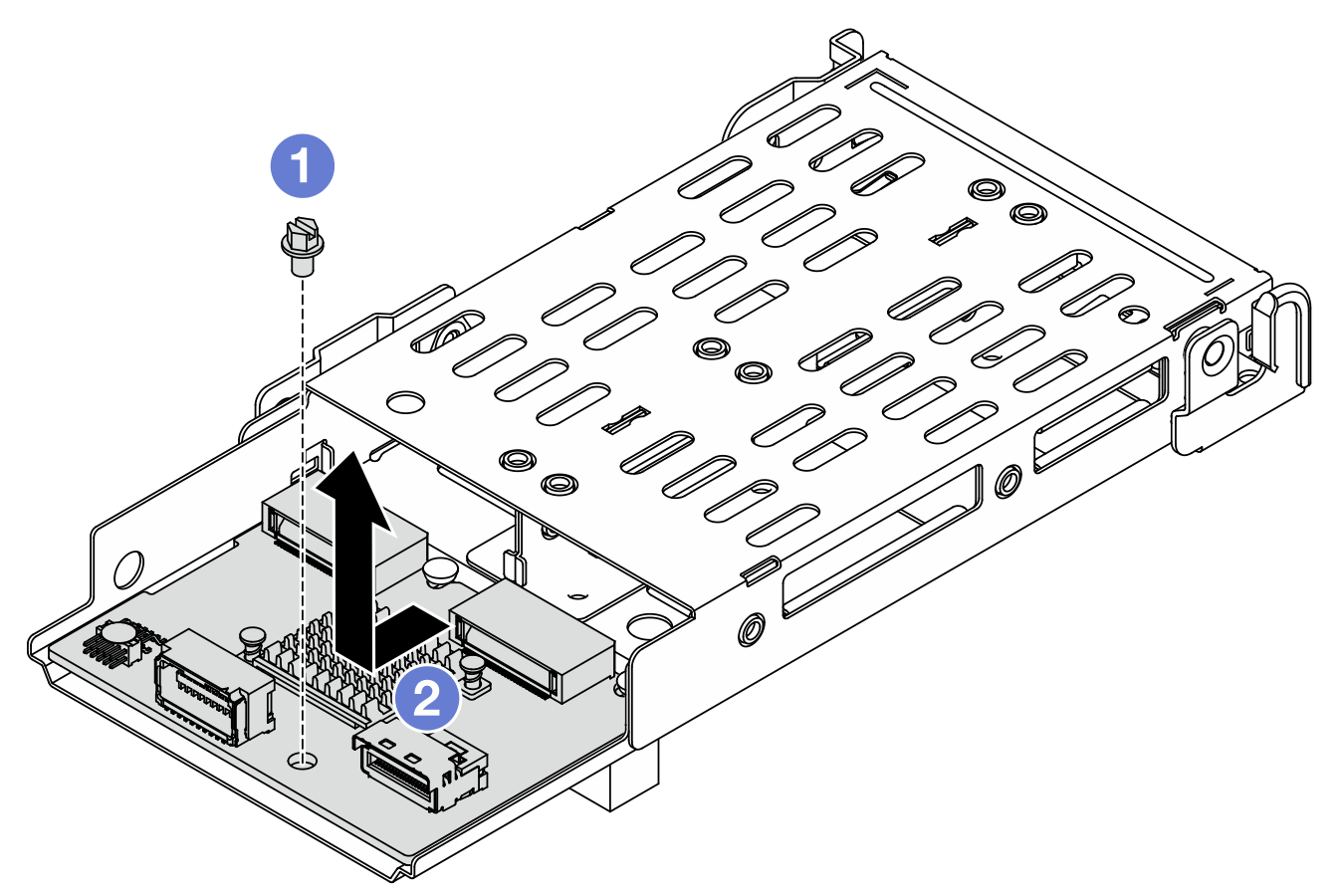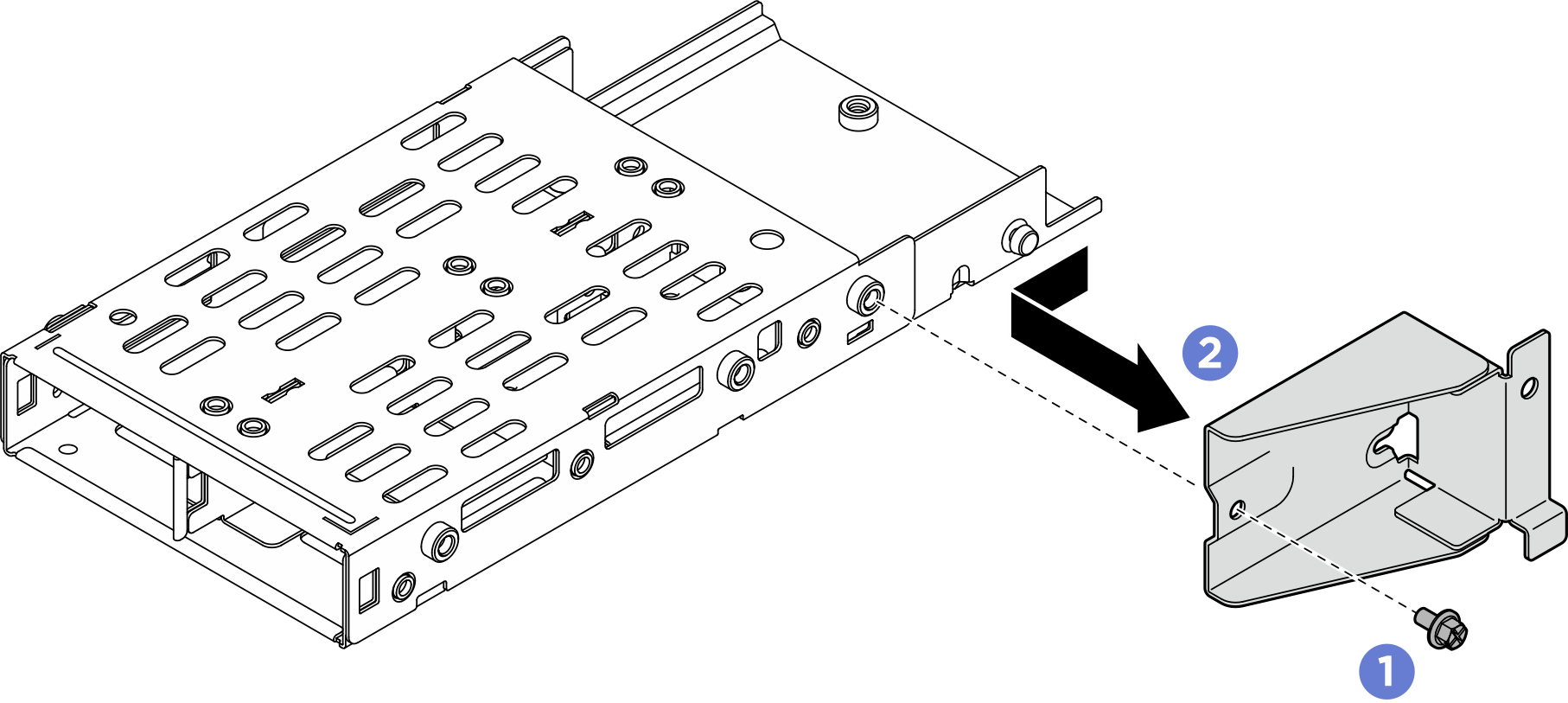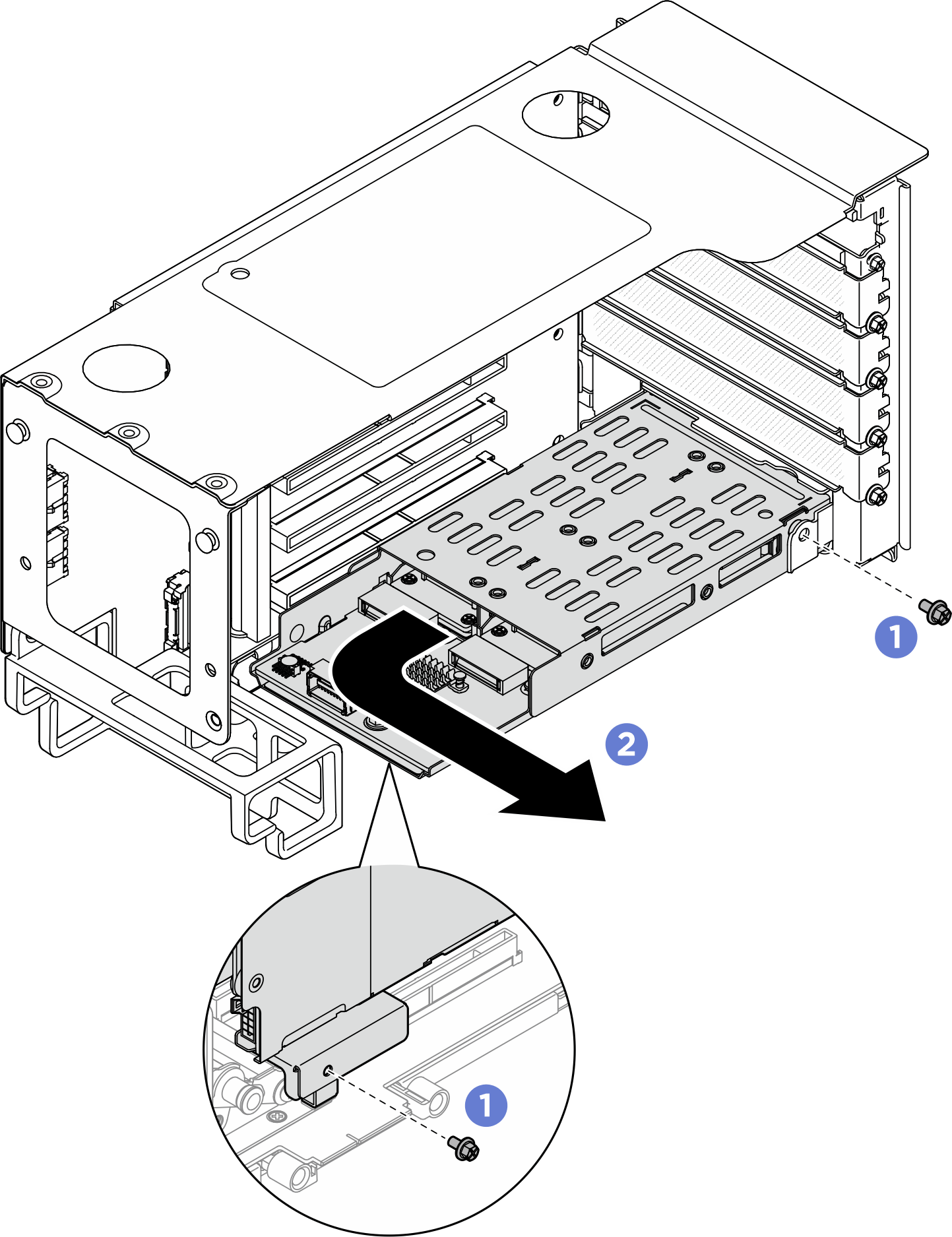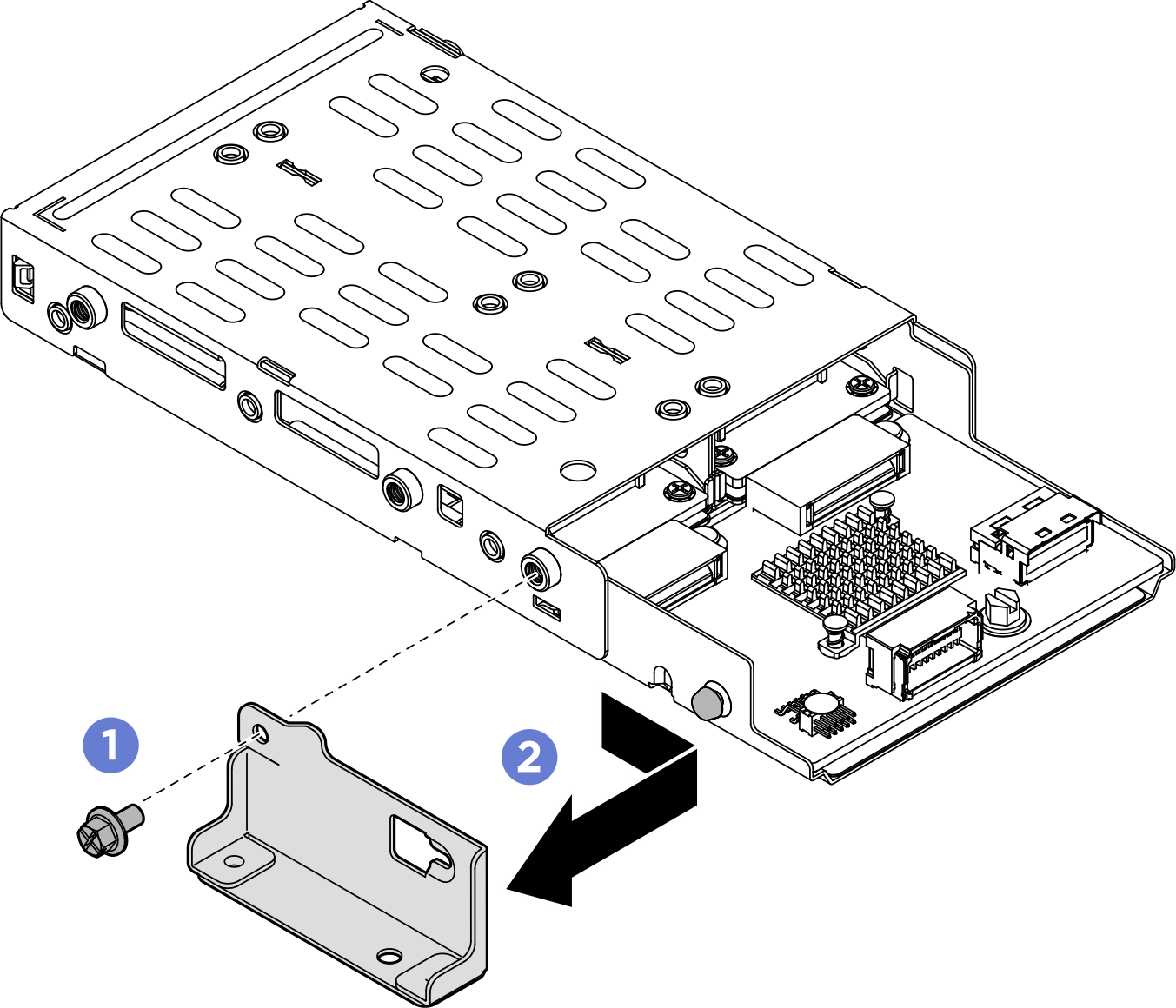Remover o compartimento de unidade M.2 traseira e o backplane
Siga as instruções desta seção para remover o compartimento de unidade M.2 e o backplane traseiros.
Sobre esta tarefa
- Leia Diretrizes de instalação e Lista de verificação de inspeção de segurança para garantir que esteja trabalhando de forma segura.
- Desligue o servidor e os dispositivos periféricos e desconecte os cabos de alimentação e todos os cabos externos. Consulte Desligar o servidor.
Previna a exposição à eletricidade estática, que pode resultar em encerramento do sistema e perda de dados, mantendo componentes sensíveis em suas embalagens antiestáticas até a instalação, e manipulando esses dispositivos com uma pulseira de descarga eletrostática ou outro sistema de aterramento.
Se o servidor estiver instalado em um rack, deslize o servidor para fora dos trilhos deslizantes do rack para acessar as tampas superiores ou remover o servidor do rack. Consulte Substituição do servidor.
| Placa riser FH de dois slots com compartimento M.2 na parte superior | Placa riser FH de seis slots com compartimento M.2 na parte inferior |
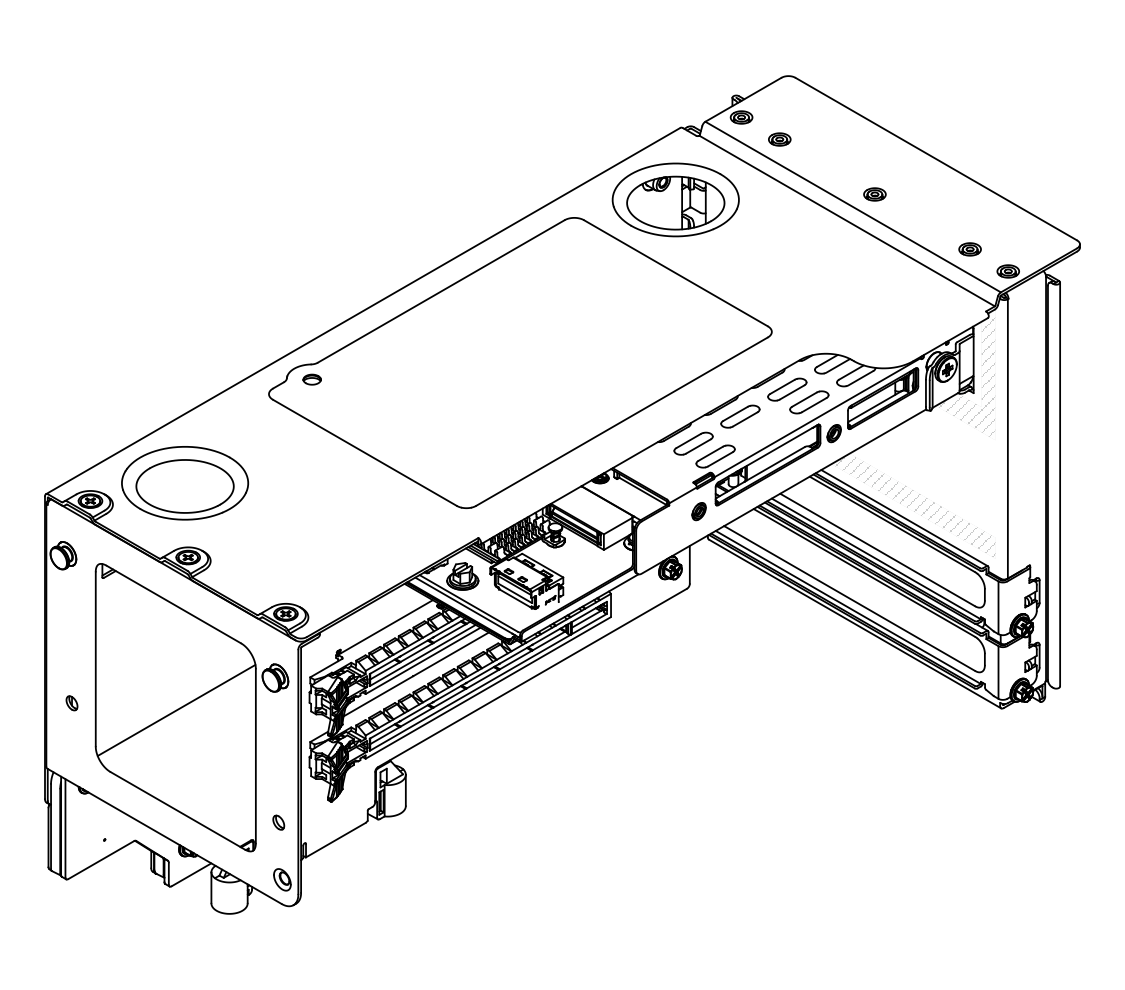 | 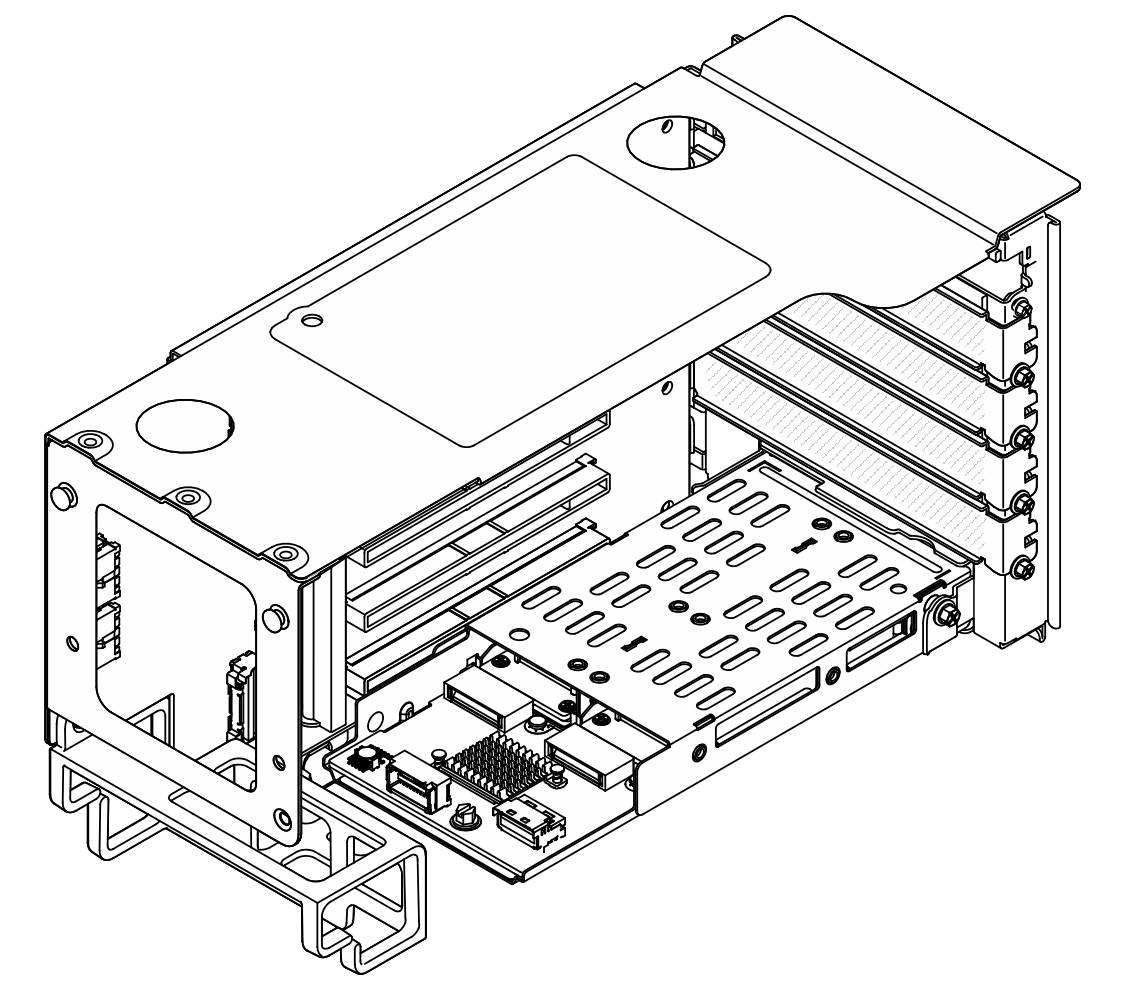 |
O backplane M.2 ou a unidade M.2 mostrados nas ilustrações são apenas para referência. Seu backplane M.2 específico ou unidade M.2 pode ser diferente na aparência.
Remover o compartimento de unidade M.2 e o backplane da placa riser FH de dois slots
Procedimento
Remover o compartimento de unidade M.2 e o backplane da placa riser FH de seis slots
Procedimento
Depois de concluir
Instale uma unidade de substituição ou um preenchimento. Consulte Instalar o backplane e o compartimento da unidade M.2.
Se você receber instruções para retornar o componente ou o dispositivo opcional, siga todas as instruções do pacote e use os materiais do pacote para remessa que foram fornecidos.
Vídeo de demonstração